Résumé :
Les fichiers PDF sont le format standard avec lequel les documents sont partagés aujourd'hui. Dans ce billet, je vais vous expliquer comment partager des documents PDF sur Facebook de la manière la plus simple et la plus esthétique possible.
Si vous devez partager un document avec quelqu'un, l'utilisation des services Facebook pour l'envoyer peut être une solution très efficace, mais vous devez tenir compte du fait que la compatibilité de votre fichier peut ne pas être garantie. Il existe des centaines de formats et tous les appareils électroniques (ordinateurs, tablettes, smartphones, etc.) ne seront pas nativement capables d'ouvrir le document que vous souhaitez partager. Pour résoudre ce problème, vous devrez convertir vos fichiers au format PDF avant de les partager.

![]() Propulsé par l'IA
Propulsé par l'IA
![]() Propulsé par l'IA
Propulsé par l'IA
![]() Propulsé par l'IA
Propulsé par l'IA
![]() Propulsé par l'IA
Propulsé par l'IA
Dans cet article :
Partie 1. Pourquoi choisir le format PDF ?
Vous avez peut-être déjà ouvert un document texte sur votre ordinateur et remarqué que ce document ne s'affiche pas de la même manière que sur d'autres appareils.
Cela se produit, en un mot, en raison du format du document. Par exemple : Un fichier au format .docx stocke des informations liées aux conditions de l'environnement où il a été créé (Système d'exploitation, Version du logiciel avec lequel il a été créé, langue, famille de polices, etc.) et pour être affiché avec précision, il faut que l'environnement soit pratiquement le même. Cela signifie que si vous essayez d'ouvrir le même document à partir d'un autre ordinateur, il est très probable que les marges, les éléments graphiques, la taille et la police seront différents de ceux de la version originale.
Pour résoudre ce type de problèmes, vous devez utiliser le format PDF. Les fichiers PDF sont extrêmement populaires aujourd'hui car ils garantissent que les informations qu'ils contiennent peuvent être affichées avec précision sur n'importe quel appareil, quel que soit le système d'exploitation ou la taille de l'écran, même si vous décidez d'imprimer.
Partie 2. Comment partager un PDF sur Facebook avec PDFelement (facile et polyvalent)
Malheureusement, Facebook n'est pas en mesure d'afficher le contenu des fichiers PDF. Si vous décidez d'envoyer votre fichier par message direct, le destinataire pourra télécharger le fichier et l'ouvrir ensuite avec son navigateur ou son gestionnaire de documents PDF.
Que faire si vous souhaitez partager votre document PDF avec plusieurs personnes simultanément ?
Pour des raisons de sécurité, Facebook peut l'empêcher d'envoyer des fichiers simultanément par messages directs. En effet, Facebook protège ses utilisateurs d'éventuels escrocs et robots qui pourraient être configurés pour distribuer des logiciels malveillants à ses utilisateurs.
Toutefois, cela ne signifie pas qu'il n'est pas possible de partager un document simultanément avec plusieurs personnes. Pour ce faire, il existe d'autres méthodes à utiliser. Je parlerai ensuite d'eux.

![]() Propulsé par l'IA
Propulsé par l'IA
![]() Propulsé par l'IA
Propulsé par l'IA
![]() Propulsé par l'IA
Propulsé par l'IA
![]() Propulsé par l'IA
Propulsé par l'IA
Méthode 1. Transfert de pdf en images
La façon la plus simple et la plus esthétique de partager vos documents avec plusieurs personnes simultanément sur Facebook est sans doute de convertir vos documents PDF en images. Cela garantit que le document s'affichera exactement comme la version PDF qui, comme vous vous en souvenez peut-être, est exactement la même que la version originale que vous avez réussi à créer avec votre logiciel de traitement de texte, de tableur ou de présentation.
Il existe plusieurs façons de procéder. L'un des moyens les plus simples consiste à utiliser un programme spécialisé de gestion des fichiers PDF comme PDFelement. Avec ce logiciel, il vous suffit d'ouvrir votre document PDF dans le programme, de cliquer sur la section "Convertir" et de sélectionner l'option "En image", et c'est tout. Ensuite, une fenêtre apparaît dans laquelle vous pouvez sélectionner l'emplacement de destination où vous souhaitez stocker l'image.
 100% sécurité garantie
100% sécurité garantie  100% sécurité garantie
100% sécurité garantie  100% sécurité garantie
100% sécurité garantie  100% sécurité garantie
100% sécurité garantie 
Maintenant, il ne vous reste plus qu'à aller sur Facebook et à partager l'image. Comme il s'agit d'une "image", elle peut être ouverte depuis n'importe quel appareil sans aucun problème et avec une précision totale quant à la façon dont elle doit être affichée.
Méthode 2. Recadrer le contenu d'un pdf
Si vous considérez que partager l'ensemble du document en une seule image est "trop", ne vous inquiétez pas, PDFelement vous permet d'interagir avec le texte du contenu comme s'il s'agissait d'un logiciel de traitement de texte. C'est-à-dire que vous pouvez sélectionner, copier et coller. De cette façon, vous pouvez diviser les informations en segments beaucoup plus petits qui facilitent la compréhension de la lecture et mettent l'accent sur les informations les plus pertinentes. En outre, PDFelement vous permet de capturer des zones spécifiques du document, ce qui est très utile lorsqu'il y a des éléments qui ne peuvent pas être copiés tels que des diagrammes, des graphiques, etc. Il vous suffit d'ouvrir le document à partir de PDFelement, d'aller dans la section "Outil" et de sélectionner l'option "Capture". Ensuite, un outil de sélection avec lequel vous pouvez couper sera affiché. Lorsque vous avez terminé, cliquez sur le bouton d'enregistrement et sélectionnez l'emplacement de destination où vous souhaitez enregistrer l'image.

Le partage d'un instantané est essentiellement le même que celui d'une image. N'oubliez pas que si vous avez l'intention de partager plusieurs images de ce type, Facebook vous permet d'ajouter une description pour chacune des images. Vous pouvez donc copier le texte et le placer comme description et placer les éléments graphiques sur les images pour créer une expérience de lecture beaucoup plus naturelle et agréable.
Méthode 3. Stocker le pdf en ligne et poster un lien
Si vous avez besoin que des personnes interagissent avec votre document, vous pouvez utiliser un service de stockage en nuage tel que (Google Drive, OneDrive, Dropbox, etc.) pour partager vos documents PDF, mais vous devez garder à l'esprit que ces services de stockage offrent une quantité limitée de stockage et, par conséquent, vous devez veiller à supprimer ce contenu lorsqu'il n'est plus nécessaire que d'autres personnes le modifient.
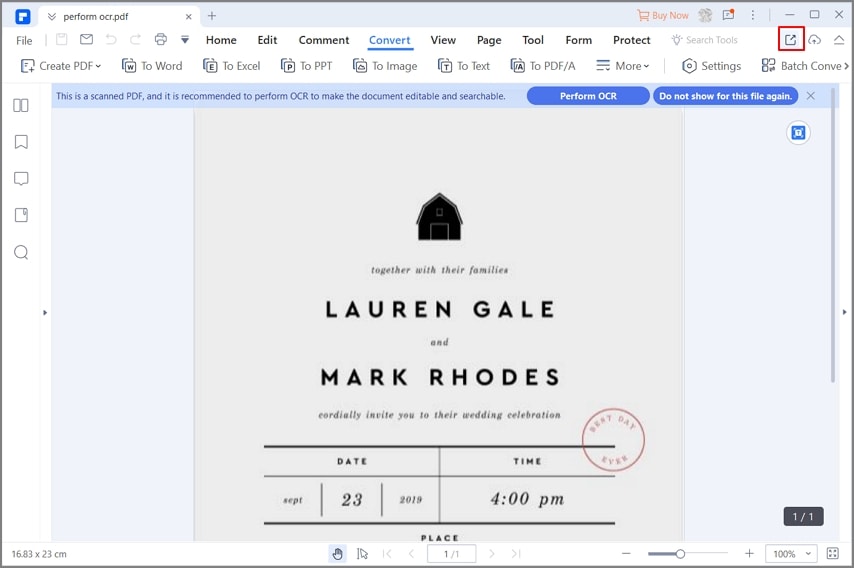

![]() Propulsé par l'IA
Propulsé par l'IA
![]() Propulsé par l'IA
Propulsé par l'IA
![]() Propulsé par l'IA
Propulsé par l'IA
![]() Propulsé par l'IA
Propulsé par l'IA
En revanche, en utilisant PDFelement, vous pouvez effectuer cette même procédure mais avec l'avantage que PDFelement vous permet de programmer une date limite. De cette façon, rien ne se passe si vous oubliez de retirer le document du nuage car il restreindra automatiquement l'accès au jour que vous avez assigné, en outre, les personnes qui ouvrent le lien pourront avoir accès aux avantages offerts par le visualiseur de PDFelement comme surligner le texte, souligner, dessiner, barrer, ajouter des notes, commenter ou même signer.
Pour télécharger un document vers le nuage, il suffit de se rendre sur le service de stockage en cloud de Wondershare. Vous pouvez taper "Wondershare PDFelement Cloud" dans votre navigateur et vous inscrire à ce service. Une fois là, cliquez sur le bouton "Télécharger des fichiers", sélectionnez l'emplacement de votre fichier et cliquez sur accepter. Maintenant, vous devriez voir votre fichier dans le nuage, il suffit de cliquer sur le bouton avec trois points et sélectionnez l'option "Partager". Il ne vous reste plus qu'à fixer une date limite (si nécessaire) et à cliquer sur "Créer un lien".
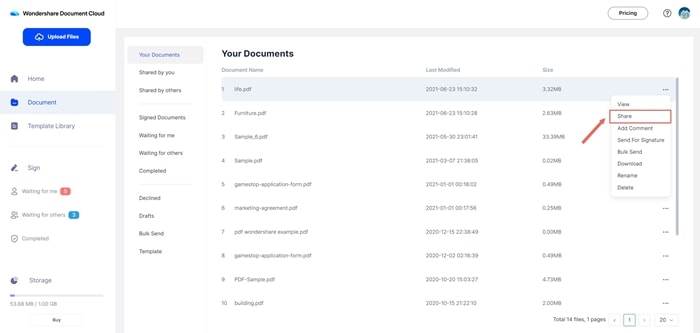
Méthode 4. Télécharger le pdf sur la page Facebook Business
Actuellement, Facebook ne permet pas de télécharger des fichiers autres que des vidéos ou des images sur les pages professionnelles. Toutefois, cela ne signifie pas que vous ne pouvez pas partager des documents PDF par leur intermédiaire.
Facebook vous permet de partager des liens et des images par l'intermédiaire des pages professionnelles. Il vous suffit donc de convertir le document en image à l'aide de PDFelement ou même de télécharger votre document vers l'un des services de stockage en nuage, de générer un lien et de créer une publication avec ce lien depuis votre page professionnelle sur Facebook.
Méthode 5. Partager le pdf dans un groupe Facebook
À la différence d'une page business. Facebook permet de télécharger des fichiers PDF vers un groupe. Notez que les utilisateurs devront télécharger le document avant de pouvoir l'ouvrir. N'oubliez pas non plus que tous les appareils ne sont pas nativement capables d'ouvrir un document PDF. Si vous devez partager un fichier PDF dans un groupe, il est recommandé de le faire en convertissant le document en image ou en le téléchargeant sur un service de stockage en cloud.
Si vous décidez quand même d'opter pour cette autre méthode, il vous suffit de cliquer sur "Ajouter un message", de sélectionner l'option "Ajouter un fichier", d'attendre que le fichier soit téléchargé avec succès et de cliquer sur "Poster".
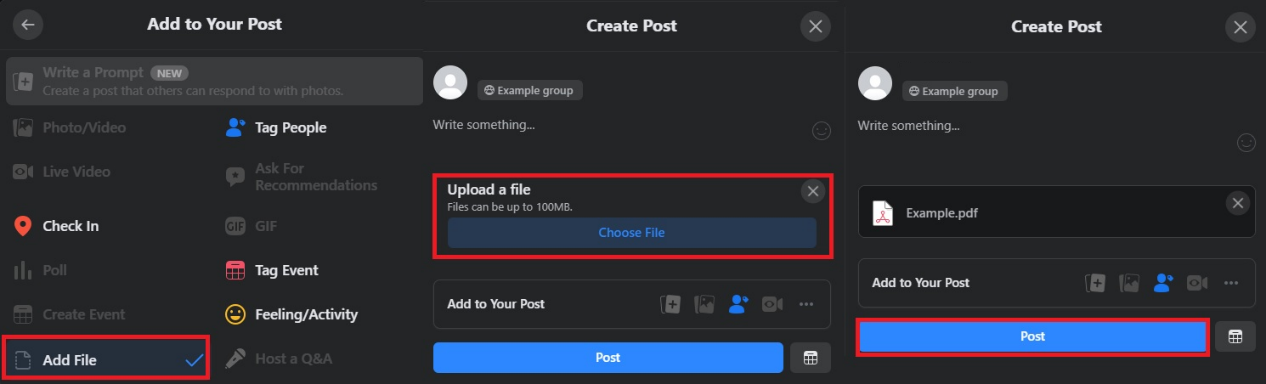
Conclusion
L'évolution de la technologie a considérablement changé la vie de chacun. Depuis plusieurs années, les réseaux sociaux sont devenus l'un de nos principaux moyens de communication et grâce à eux, il est de plus en plus facile de partager des informations. Toutefois, il reste des obstacles mineurs tels que la compatibilité des formats de fichiers. Heureusement, il existe des outils comme PDFelement qui permettent de résoudre ces problèmes facilement et efficacement.

![]() Propulsé par l'IA
Propulsé par l'IA
![]() Propulsé par l'IA
Propulsé par l'IA
![]() Propulsé par l'IA
Propulsé par l'IA
![]() Propulsé par l'IA
Propulsé par l'IA
 100% sûr | Sans publicité |
100% sûr | Sans publicité |



